Så här kontrollerar du om Säker uppstart är aktiverad på din dator

Moderna datorer som levereras med Windows 8 eller 10 har som standard en funktion som heter Secure Boot. Det håller ditt system säkert, men du kan behöva inaktivera Secure Boot för att köra vissa versioner av Linux och äldre versioner av Windows. Så här ser du om Secure Boot är aktiverat på din dator.
I stället för att starta om och peka på din UEFI-firmware eller BIOS-inställningsskärm kan du hitta denna information i Windows själv.
Kontrollera systeminformationsverktyget
RELATED: Hur säker start fungerar på Windows 8 och 10, och vad det betyder för Linux
Du hittar denna information på panelen Systeminformation. För att öppna den, öppna din Start-meny och skriv "Systeminformation". Starta systeminformationsgenväggen.
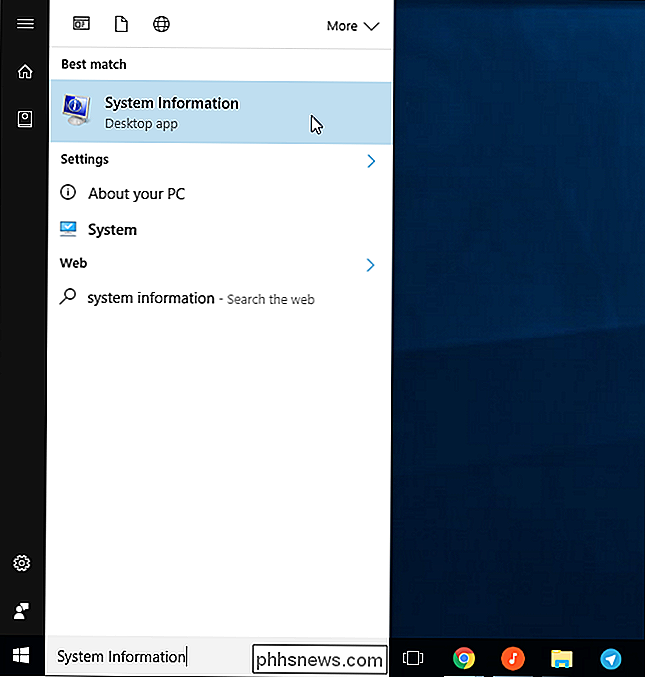
Välj "Systemöversikt" i den vänstra rutan och leta efter alternativet "Säker startstatus" i den högra rutan.
Du får se värdet "På" om Secure Boot är aktiverat , "Av" om den är inaktiverad och "Ej stödd" om den inte stöds på hårdvaran.
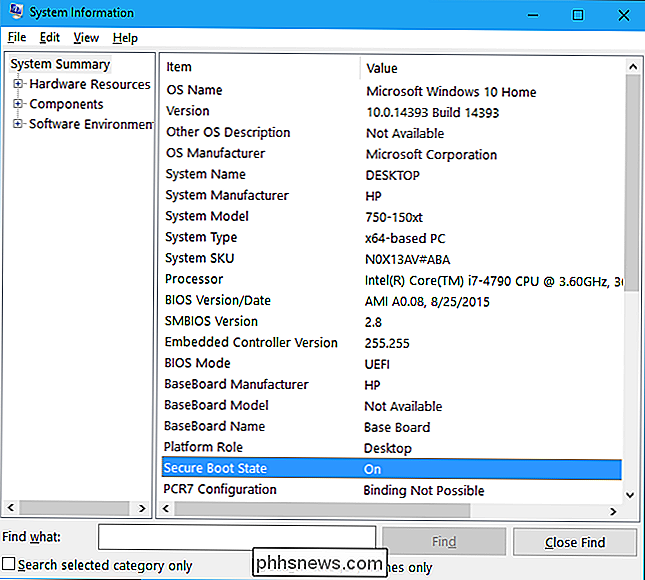
Med en PowerShell Cmdlet
RELATED: Så här kör du PowerShell-kommandon på fjärrdatorer
Du kan fråga även denna information från PowerShell. Varför skulle du göra det här? Med PowerShell Remoting kan du använda PowerShell cmdlets för att kontrollera om en fjärr-dator har Secure Boot aktiverat.
Detta kräver att du kör PowerShell som administratör. Sök efter "PowerShell" i din Start-meny, högerklicka på "Windows PowerShell" -genvägen och välj "Kör som administratör".
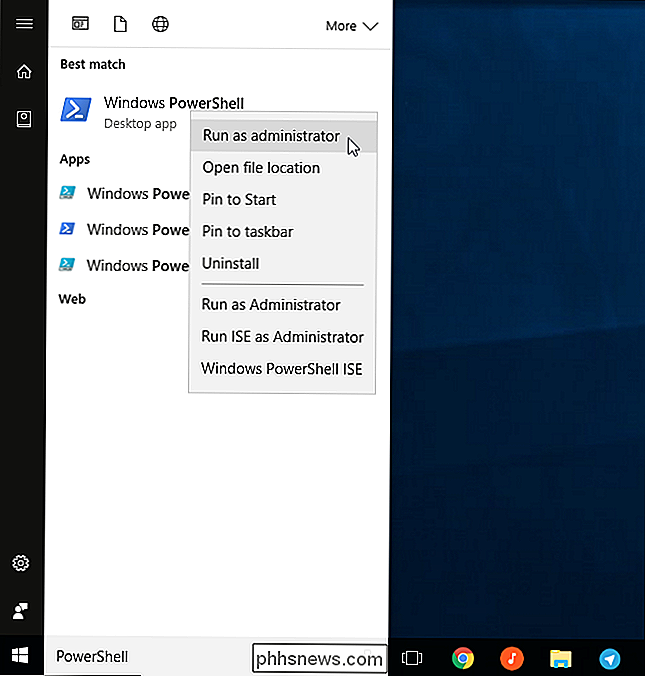
Kör följande cmdlet i PowerShell-fönstret:
Bekräfta-SecureBootUEFI
Du "Säker" om Secure Boot är aktiverat, "Falskt" om Secure Boot är inaktiverat.
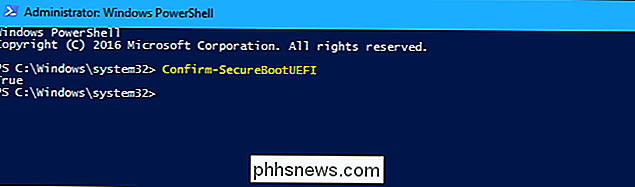
Om datorns maskinvara inte stöder Säker Boot ser du ett felmeddelande "Cmdlet inte stöds på den här plattformen" .
Om du istället ser ett meddelande som säger "Access nekades" måste du stänga PowerShell och starta om det med administratörsbehörigheter.
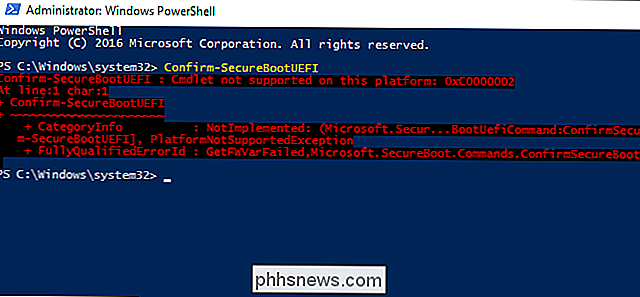
På en dator som stöder Secure Boot kan du aktivera eller inaktivera Säker start från datorens UEFI-firmware-inställningsskärm eller BIOS-bekräftelsesskärmen. Du behöver vanligtvis starta om datorn och trycka på en tangent under startprocessen för att komma åt den här skärmen.
Om datorn inte har Windows installerad kan du kontrollera Säker startstatus genom att peka runt på det här skärmbildet för ett "Säker" startalternativ och se vad den är inställd på. Om det är inställt på "På", "Aktiverat", "Standard", "Standard" eller något liknande så är Säker uppstart aktiverat.

Fem funktioner vi vill ha varje flaggskepps Android-telefon för att ha det här året
Vi är fem månader till 2017 nu, och vi har redan sett många Android-telefoner på scenen. Med sju (ish) månader kvar på året är vi dock långt ifrån att se vilka tillverkare som har arbetat. Jag har massor av tankar om var vi är och var vi ska gå med moderna smartphones, men Jag vill hålla fokusen enkel och enkel: Låt oss prata om de fem bästa funktionerna som jag tror att varje smartphone-smartphone skulle ha i 2017 (och därefter).

Vad är molnt och varför går det på min Mac?
Du kanske har märkt något som heter Cloudd som körs på din Mac när du använder Aktivitetsmonitorn. Skulle du vara orolig? Vad är detta? Denna process är en del av MacOS, och är relaterad till iCloud. RELATED: Vad är den här processen och varför kör den på min Mac? Denna artikel ingår i vår pågående serie som förklarar olika processer som finns i Aktivitetsövervakning, som kernel_task, hidd, mdsworker, installd, WindowServer, blued, launchd, backup, opendirectoryd, powerd, coreauthd, configd, mdnsresponder, UserEventAgent, nsurlstoraged, handel, föräldrakontroll, sandboxd och många andra.



